
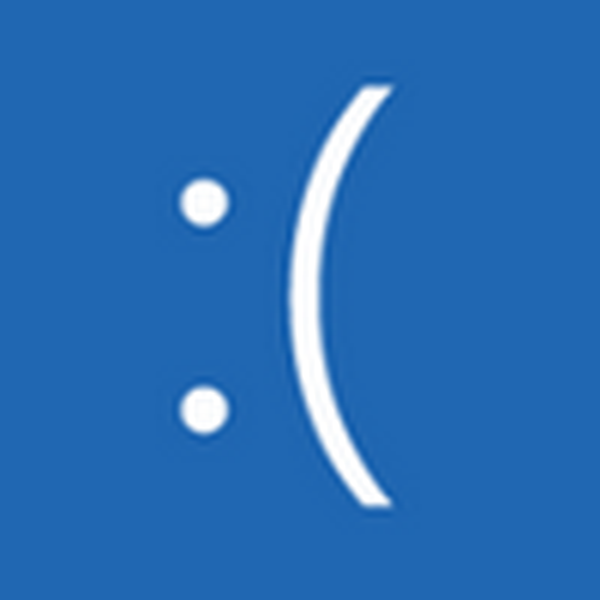
Kad primite ažuriranje ili nakon instaliranja svježih ažuriranja za Windows 10, može se pojaviti pogreška kritičnog procesa. To je još jedan oblik pogreške zaustavljanja, poznatiji kao plavi ekran smrti. Pogledajmo kako se riješiti problema Windows 10 s kritičnim postupkom..
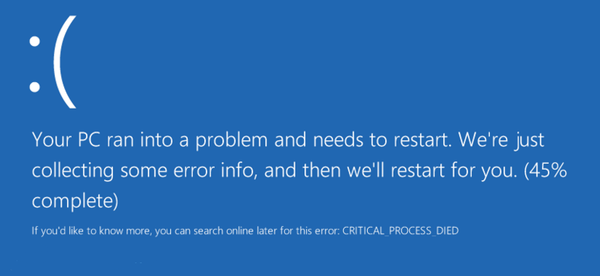
Izvori problema
Plavi ekran se pojavljuje s gore navedenim kodom iz više razloga, među kojima je teško prepoznati jednu ili više najčešćih. Situacija je slična rješenju: za svaki pojedinačni slučaj bit će drugačija.
U ovom ćemo članku razmotriti najočitije izvore problema koji se javljaju prilikom ažuriranja sustava Windows 10.
- Sukob između pogonitelja uređaja i kernela operativnog sustava.
- Lokacija sistemskih datoteka na pogođenim sektorima tvrdog diska.
- Prisutnost zlonamjernih aplikacija koje mijenjaju kritične datoteke za OS.
- Postupak ažuriranja prekinut je..
Pokušavajući se riješiti problema.
Raspon razloga je prilično velik, ali najviše uvredljiv je taj što Microsoftovi predstavnici nisu komentirali situaciju tijekom postojanja problema koji se pojavio u sustavu Windows 8.
Prije svega, pokušajte utvrditi pravilnost ili učestalost padova operativnog sustava: kada pristupate određenom uređaju, u fazi podizanja sustava, pri pokretanju programa itd. Ovisno o slučaju, preporuke mogu biti sljedeće:.
1. Izbrišite problematičnu aplikaciju ako se pogreška pokaže kad pristupite nekom programu.
2. Skeniramo sistemske datoteke kako bismo utvrdili neusklađenosti njihovih provjera s istim pokazateljima izvornih datoteka.
Kroz pretragu u ime korisnika zovemo naredbenu liniju s povlasticama administratora i izvršimo u crnom prozoru "sfc / scannowTim će pokrenuti uslužni program koji će u tekstualnom načinu pregledati sve datoteke sustava na integritet i vratiti oštećene ako ih ima.
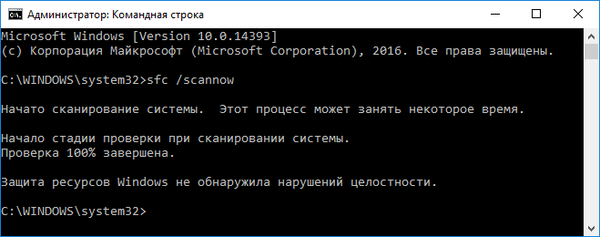
Kad se pojavi obavijest da je skeniranje završeno, ponovno pokrenite računalo.
3. Pokrenite "desetke" u sigurnom načinu, kada greška prati učitavanje Windows 10.
Najvjerojatnije, tijekom pokretanja programa, usluge ili upravljačkog programa, dolazi do rušenja. Dizanjem u načinu uklanjanja pogrešaka možete prepoznati krivca.
Ako se "desetka" ne pokrene dvaput, započet će okruženje za oporavak. Kad prozori
10 se učitava, ali odmah nakon toga pojavi se plavi ekran, idite na "Postavke", u odjeljku "Ažuriranje / sigurnost" odaberite "Posebne mogućnosti pokretanja", a zatim pritisnite gumb "Ponovo pokreni sada"..
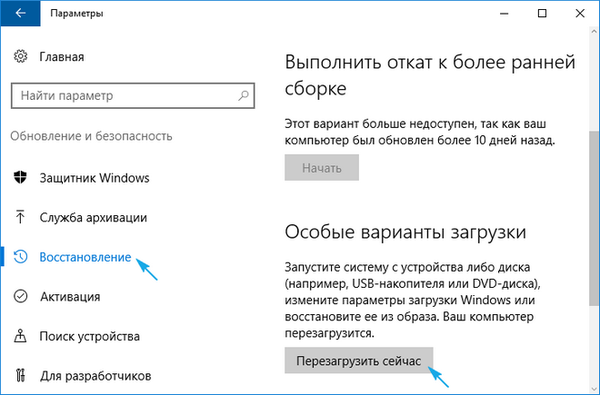
Nakon ponovnog pokretanja, u plavom prozoru kliknite "Dijagnostika".
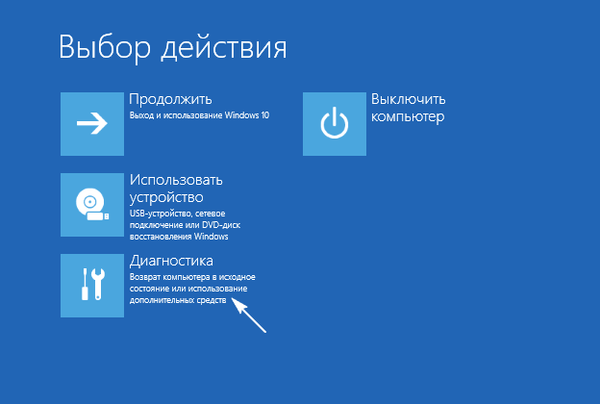
U svakom slučaju, pojavit će se prozor dodatnih parametara, gdje kliknemo na "Pokreni parametre".

Zatim ostaje pritisnuti tipku F6 ili samo broj 6, kako biste odabrali opciju pokretanja u sigurnom načinu s pokretanjem upravljačkih programa potrebnih za rad mreže.
Sada djelujte na situaciji.
Ako je krivac bilo koji vozač, ažurirajte ga. To se može učiniti pomoću Upravitelja zadataka, ali najbolje je preuzeti instalacijski softver sa službenog web mjesta i izvršiti ručnu instalaciju softverskog proizvoda..
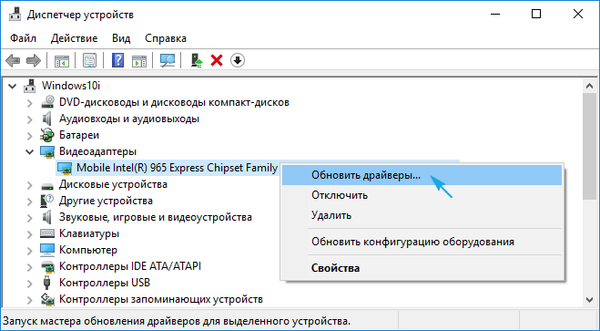
Ako to ne pomogne ili je izvor vjerojatno program u automatskom pokretanju, nazovite "Upravitelj zadataka" i na kartici "Pokretanje" izbrišite sve programe iz pokretanja.










